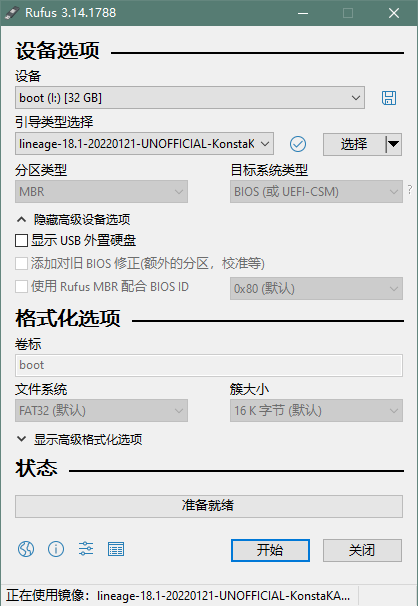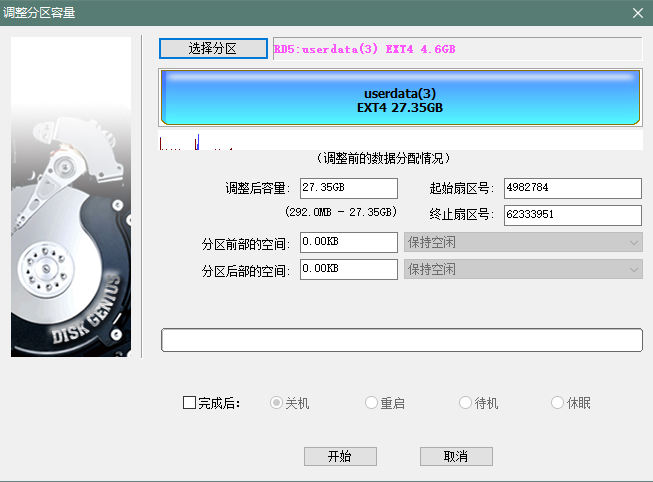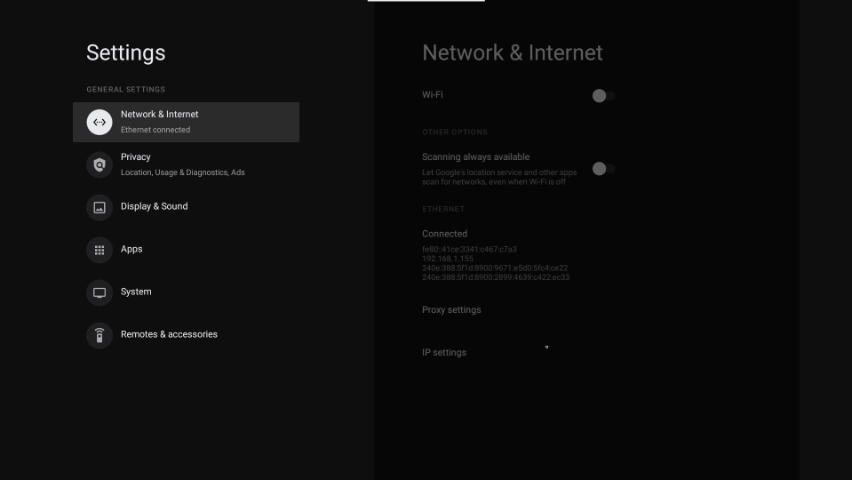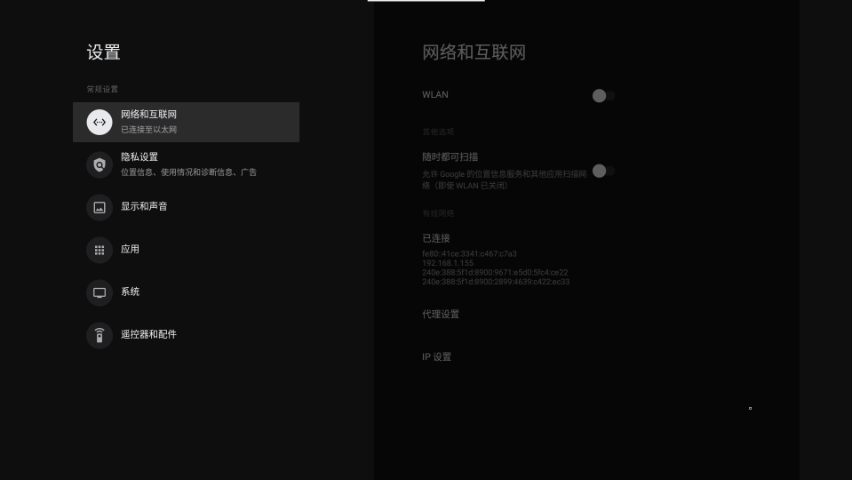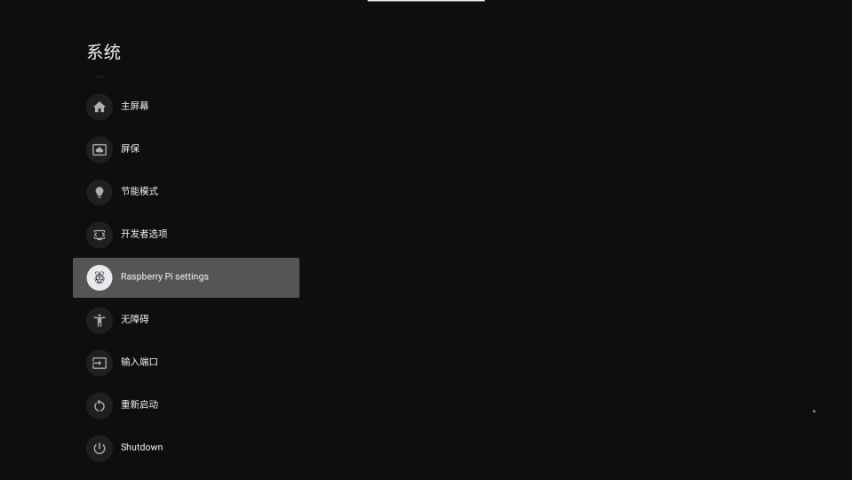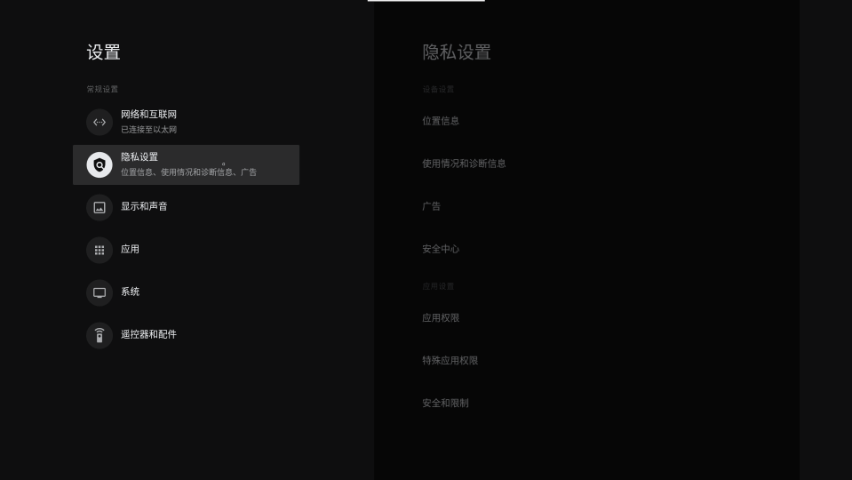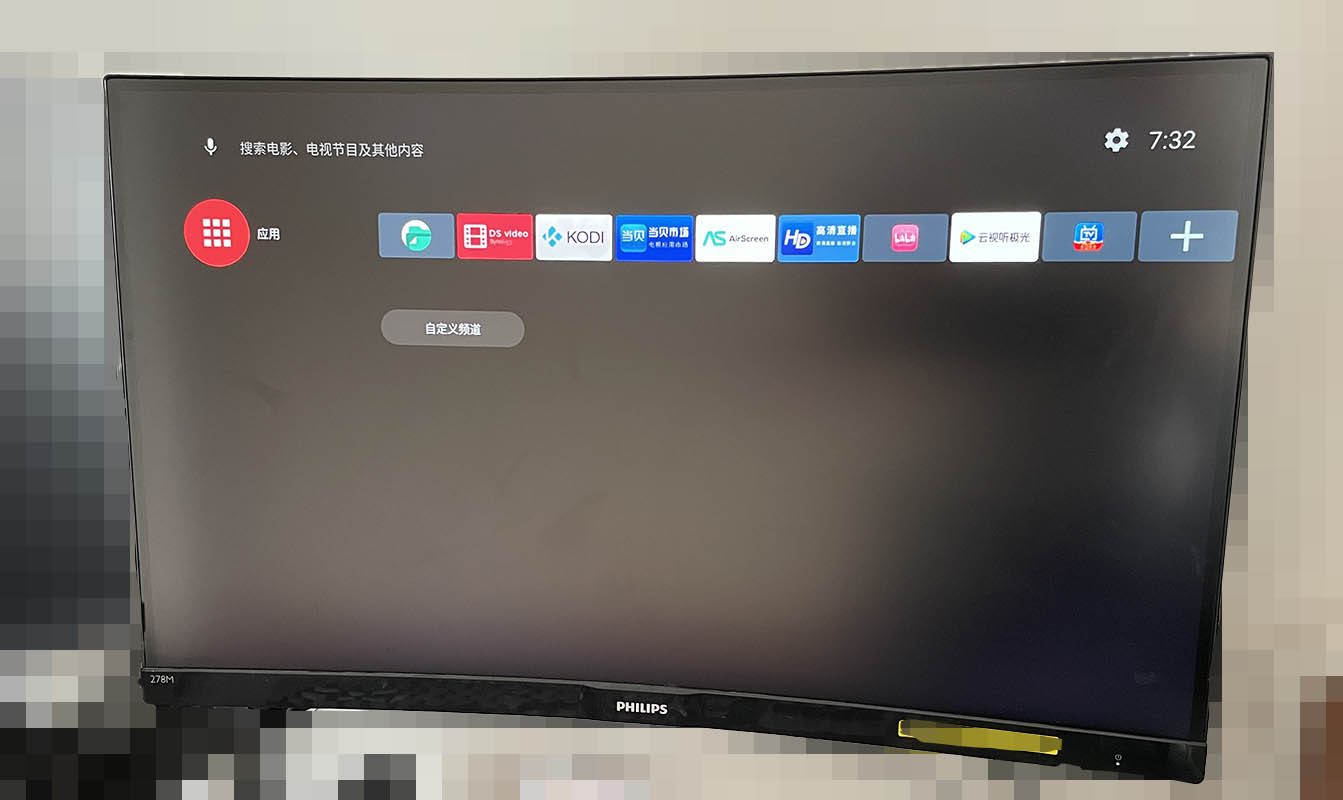树莓派 Raspberry Pi 安装 Android TV 与遥控器键位修改
本文介绍在树莓派上安装Android TV的方法,一些基本的ADB指令,以及遥控器键位修改的方法。
0. 前言
老婆大人一直不肯在书桌办公,原因是书桌没有电视看,而手头又没有什么高性能的电视盒子接我的显示器。
前一阵子把树莓派 Raspberry Pi 3B+ 换成了 4B,这下可以在上面装Android TV了,赶快搞起来让老婆在每个屋子都有电视看。
1. 安装Android TV
这部分其实网上也有一些教程了,写一下方便别人也是方便自己。
首先我选择的是konstakang提供的基于LineageOS 18.1的Android TV 11操作系统。
Image可通过其教程下载。
或直接从https://www.androidfilehost.com/?fid=17825722713688273838下载。
用Rufus烧录到SD卡。
烧录后SD卡中全部分区为7G多。
剩余的SD卡空间可通过DiskGenius,或通过其教程提供的Tool扩展。
如图所示为DiskGenius扩展分区的方式,在userdata分区上右键选择调整分区容量。
将SD卡装回树莓派即可启动Android TV 11。
首次启动时会有一些初始化选项,我们需要至少外接一个键盘来完成后续操作。
2. 一些初始化配置
Konstakang的教程中有关于初始化的部分,因为是英文的,这里简单讲一下。
键盘按键对应功能:
1
2
3
4
5
6
7
F1 = 主页
F2 = 返回
F3 = 多任务
F4 = 菜单
F5 = 待机
F11 = 音量-
F12 = 音量+
语言设置
开发者模式
打开LAN ADB与SSH
隐私设置(安装第三方软件)
SSH登录的方法(取自教程):
安卓没有带密码的用户账户,需要通过ADB获取private rsa key,通过rsa key登录ssh。
1
2
3
4
adb connect 192.168.1.xxx
adb root
adb pull /data/ssh/ssh_host_rsa_key my_private_key
ssh -i my_private_key root@192.168.1.xxx
时区设置
这个系统貌似有BUG,设置时区无法保存,可以通过如下命令设置。
1
adb shell "setprop persist.sys.timezone Asia/Shanghai"
测试一下时区:
1
adb shell date
3. 基本的ADB指令
这一段提供一些基本的ADB指令
1
2
3
4
5
6
7
8
9
10
11
12
13
14
15
16
17
18
19
20
21
22
23
# 一般adb出现问题的时候强制关掉server
adb kill-server
# 获取adb root权限
adb root
# 通过LAN连接客户端
adb connect 192.168.1.xxx
# 安装xxx.apk
adb install xxx.apk
# 覆盖安装xxx.apk (一般升级用)
adb install -r xxx.apk
# 启动shell (开启ssh后可以直接用ssh)
adb shell
# 获取客户端的文件
adb pull /xxx/xx.xx
# 向客户端上传文件
adb push xx.xx /xxx/xx.xx
4. 遥控器键位修改
网购了个买了个USB 2.4G的遥控器,结果返回键不好用,这下怎么办。
下面介绍下如何修改遥控器键位在Android TV上的映射。
获取遥控器按键输入值
首先通过如下命令获取遥控器按键的输入:
1
2
3
adb root
adb shell
getevent
按一下遥控器的按键,查看输入的结果:
1
2
3
4
5
6
7
8
9
10
11
12
13
14
15
add device 7: /dev/input/event9
name: "YSTEK Laser Pen_V2.1 System Control"
add device 8: /dev/input/event8
name: "YSTEK Laser Pen_V2.1 Consumer Control"
add device 9: /dev/input/event7
name: "YSTEK Laser Pen_V2.1 Mouse"
add device 10: /dev/input/event6
name: "YSTEK Laser Pen_V2.1"
/dev/input/event6: 0004 0004 00070029
/dev/input/event6: 0001 0001 00000001
/dev/input/event6: 0000 0000 00000000
/dev/input/event6: 0004 0004 00070029
/dev/input/event6: 0001 0001 00000000
/dev/input/event6: 0000 0000 00000000
我们可以通过以上结果确认两个信息:
设备为/dev/input/event6,即"YSTEK Laser Pen_V2.1"。
返回键按钮的值为0x070029。
获取遥控器对应配置文件
再通过如下命令
1
2
adb shell # 没有退出shell可以不输入
dumpsys input
获取到如下信息:
1
2
3
4
5
6
7
8
9
10
11
12
13
14
7: YSTEK Laser Pen_V2.1
Classes: 0x80000083
Path: /dev/input/event6
Enabled: true
Descriptor: 556e197041405d0e6cf75f8a91bd36753588615b
Location: usb-0000:01:00.0-1.4/input0
ControllerNumber: 0
UniqueId:
Identifier: bus=0x0003, vendor=0x276d, product=0x1101, version=0x0111
KeyLayoutFile: /vendor/usr/keylayout/Generic.kl
KeyCharacterMapFile: /system/usr/keychars/Generic.kcm
ConfigurationFile:
HaveKeyboardLayoutOverlay: false
VideoDevice: <none>
我们可以通过以上结果确认该设备对应的Layout文件为/vendor/usr/keylayout/Generic.kl
修改遥控器配置文件
退出adb shell,通过
1
adb pull /vendor/usr/keylayout/Generic.kl
命令获取该文件,并在文件中增加
1
key usage 0x070029 BACK
再上传文件并重启
1
2
3
adb remount
adb push Generic.kl /vendor/usr/keylayout/Generic.kl
adb reboot
这样,返回键的映射就设置好了。
其他按键的名称可通过https://source.android.com/devices/input/key-layout-files?hl=zh-cn查询,或参考/vendor/usr/keylayout/Generic.kl文件中定义。
5. 后记
老婆大人觉得不错。
2024更新
LineageOS 19之后HW decoding好了,但是Kodi播放4K的视频还是爆卡,可以播1080p的。
LinageOS自带的ntp也不能正常同步,可以通过如下命令更改NTP服务器。
1
2
adb root
adb shell "settings put global ntp_server ntp.ntsc.ac.cn"
修改之后重新开关一下自动同步时间就好了。
Reference
LineageOS 18.1 Android TV (Android 11)
Android 调试桥 (adb)
按键布局文件
adb与遥控器按键相关的指令-爱代码爱编程